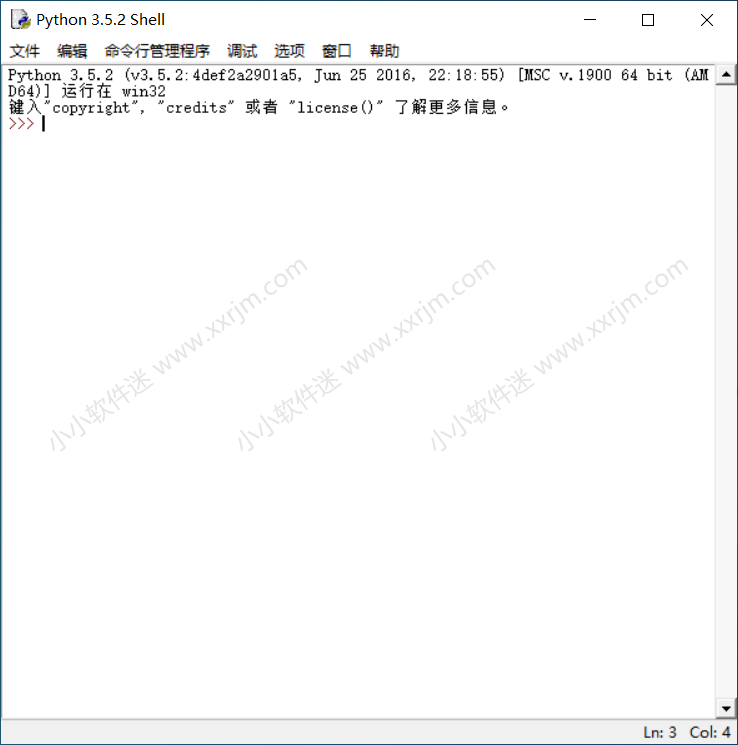python3.5.2官方版是一种计算机程序设计语言。是一种面向对象的动态类型语言,最初被设计用于编写自动化脚本(shell),随着版本的不断更新和语言新功能的添加,越来越多被用于独立的、大型项目的开发。
python3.5.2安装教程:
1.右键解压python3.5.2压缩包。
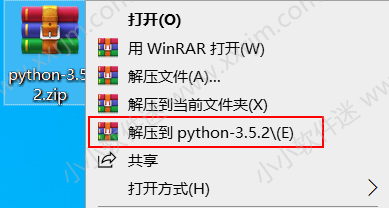
2.在桌面鼠标右击我的电脑选择属性查看自己的电脑位数,选择对应的安装包安装。此处以64位安装为例。双击打开。
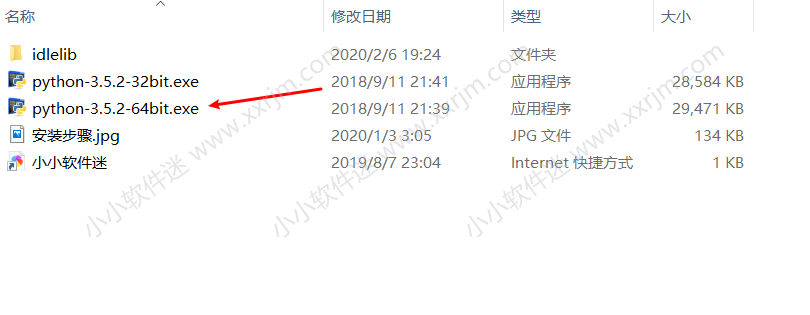
3.勾选”Add Python 3.5 to PATH”(此处的作用是自动添加环境变量,所以环境变量不需要单独设置了),然后点击”Customize installation”。
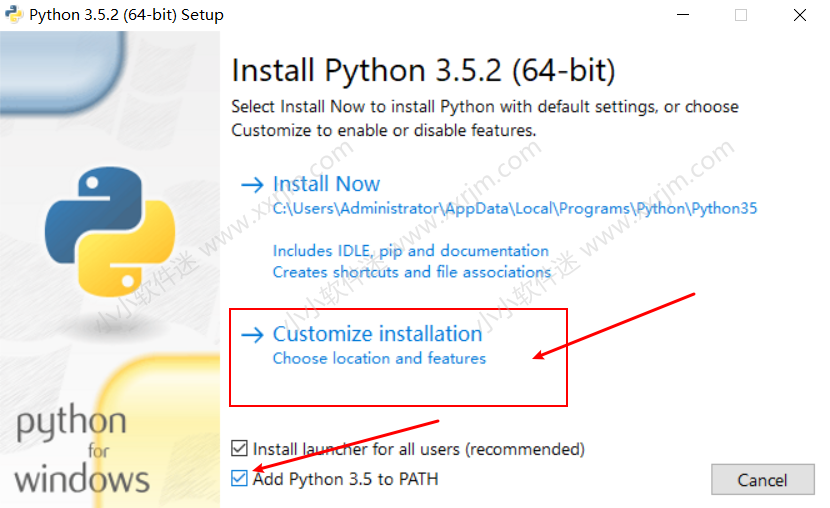
4.点击Next.
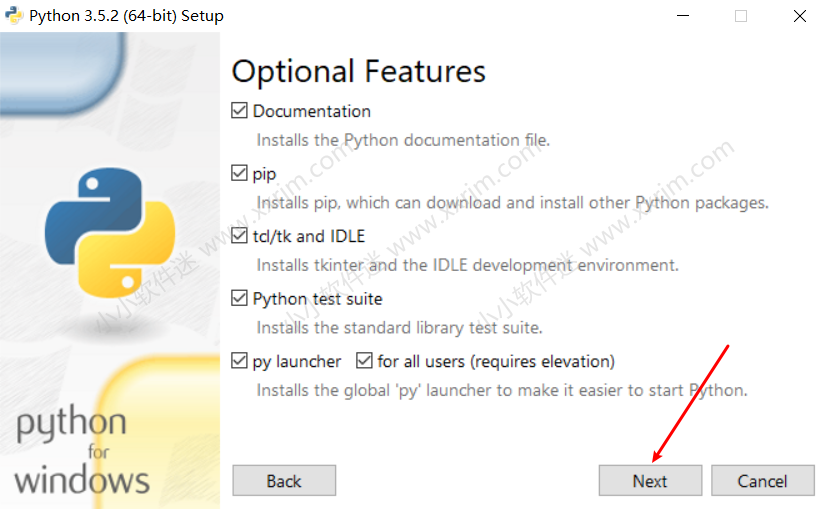
5.点击”Browse”更改软件的安装目录,建议在D盘或其他磁盘新建一个Python文件夹,本文以安装在D:\Python35为例。点击”Install”。
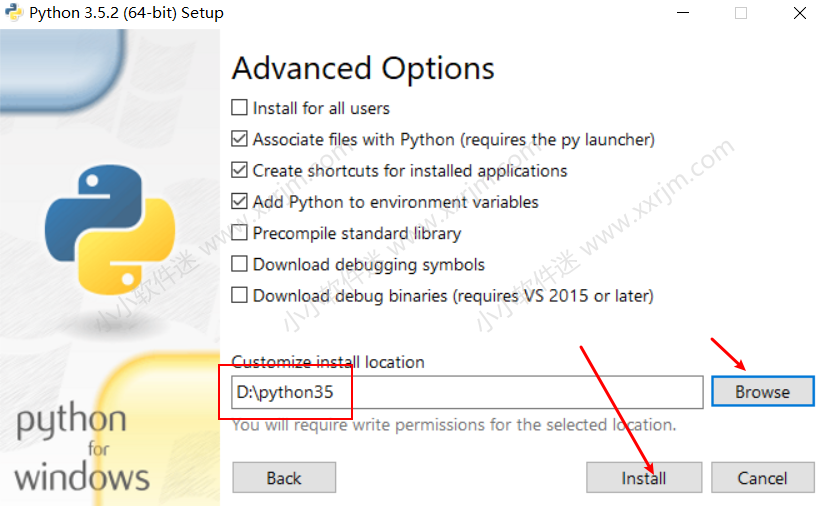
6.正在安装过程中。
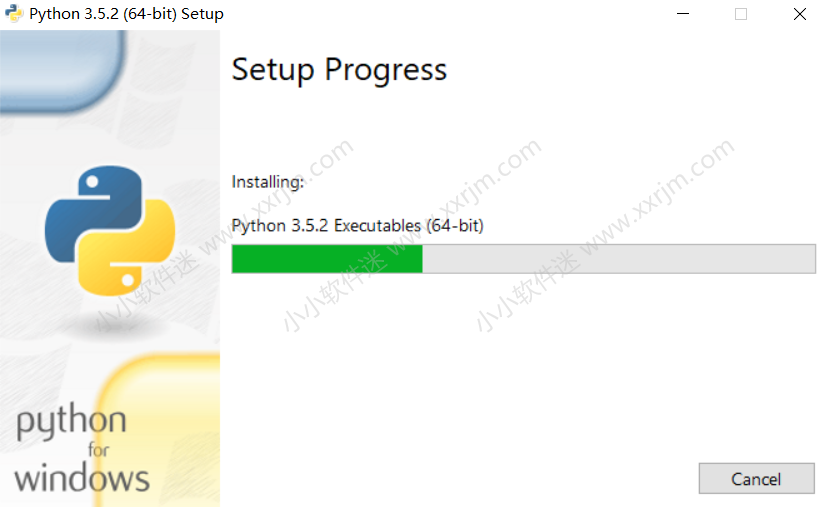
7.安装完成,点击Close.
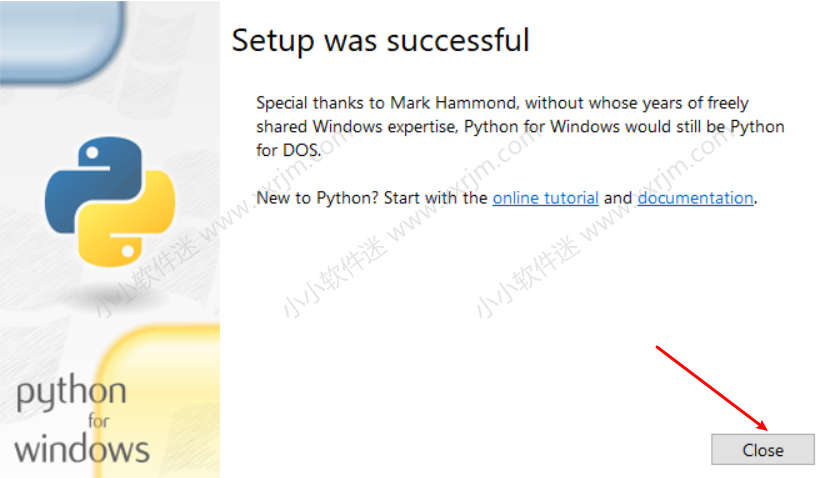
8.回到解压后的文件夹,右键复制idlelib文件夹。
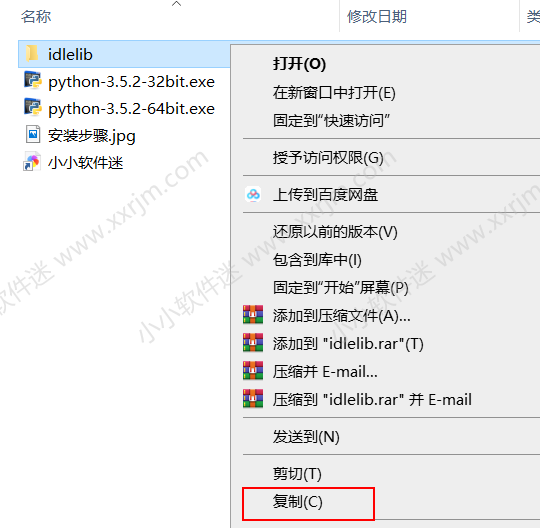
9.打开python安装路径(D:\Python35)下的Lib文件夹。(不知道安装在哪的可以看下第5步安装时所选的安装路径。)
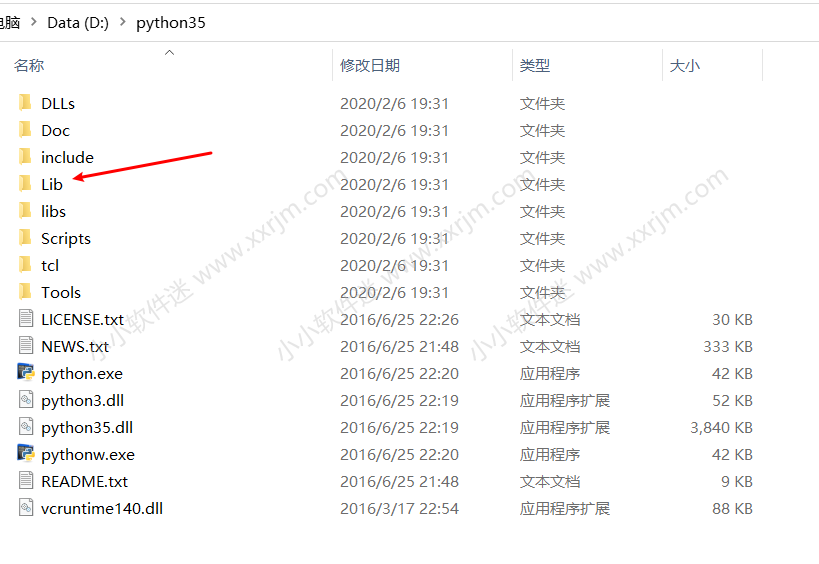
10.右键点击粘贴。
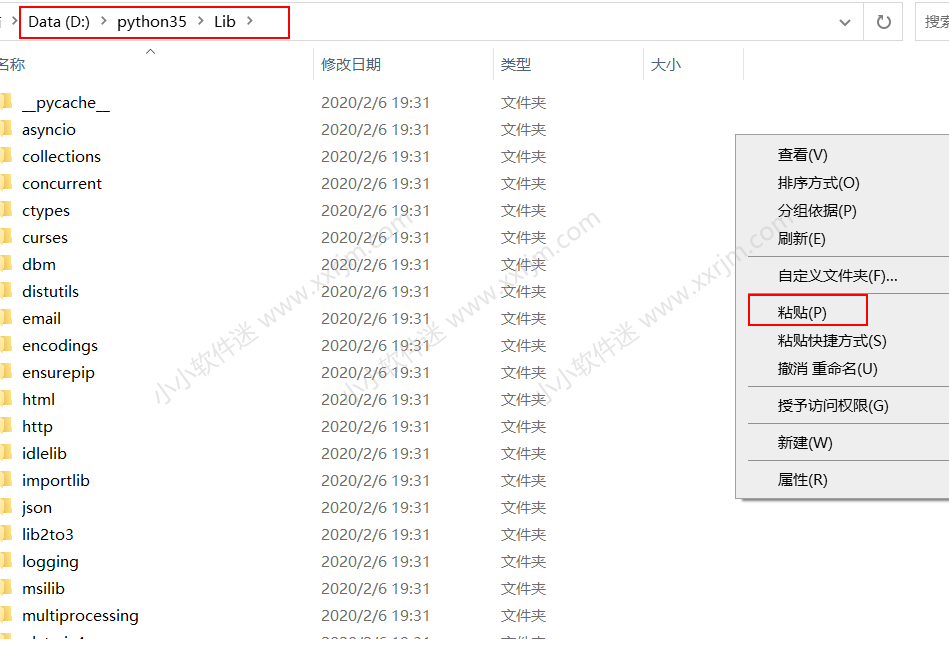
11.提示替换,点击替换目标中的文件。
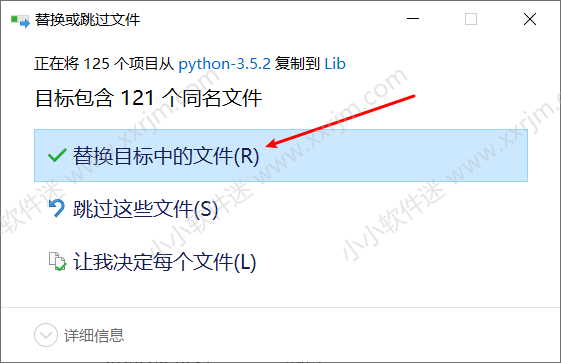
12.点开开始菜单,将IDLE(python 3.5 64-bit)快捷方式拖动到桌面空白处。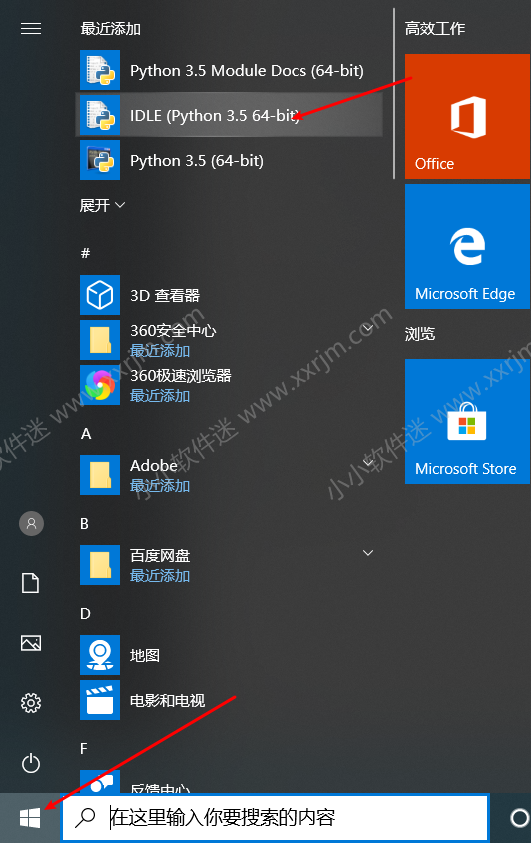
13.拖动到桌面的快捷方式图标如下。

14.双击打开python界面如下。